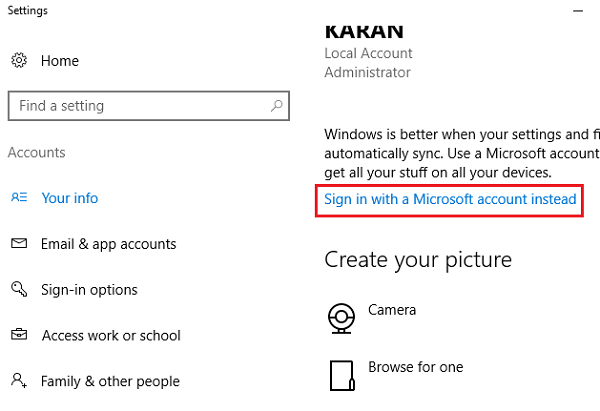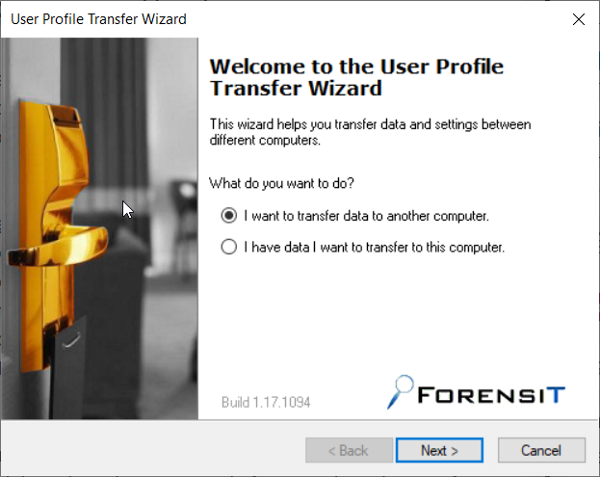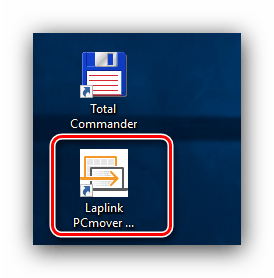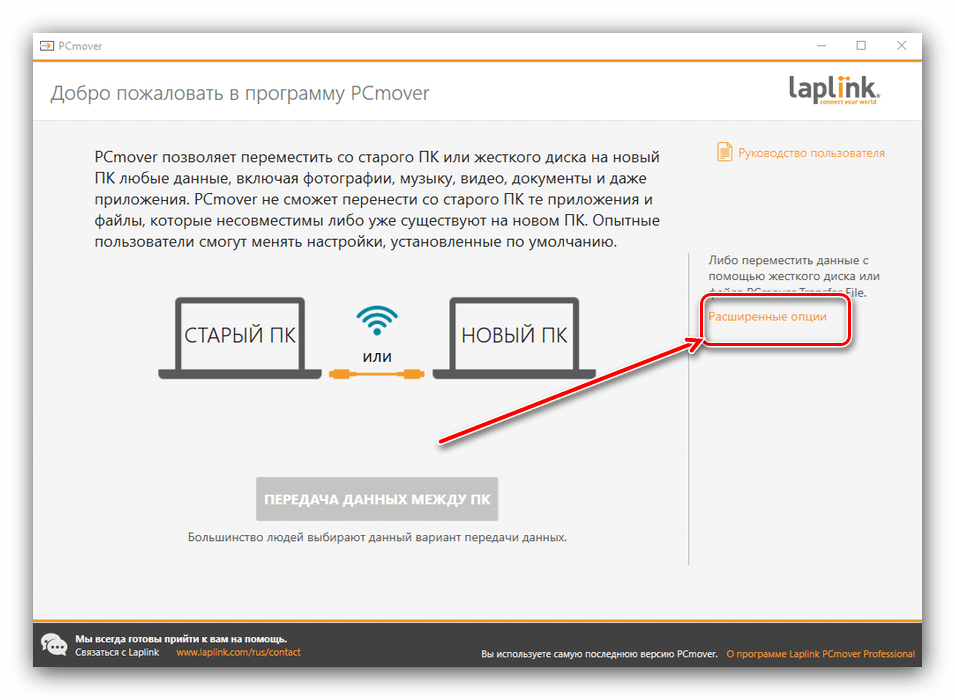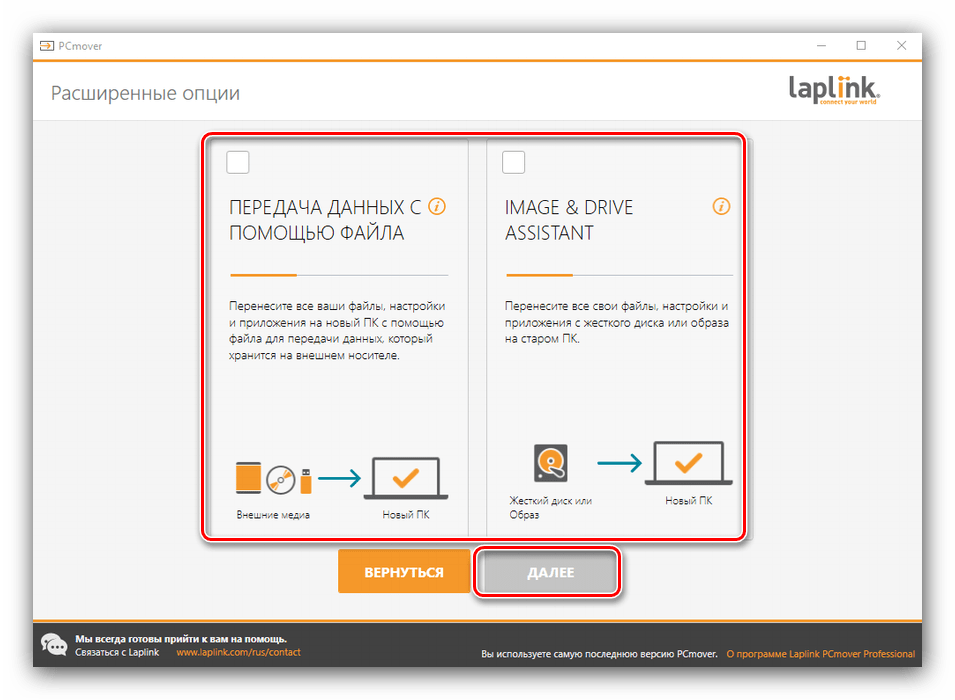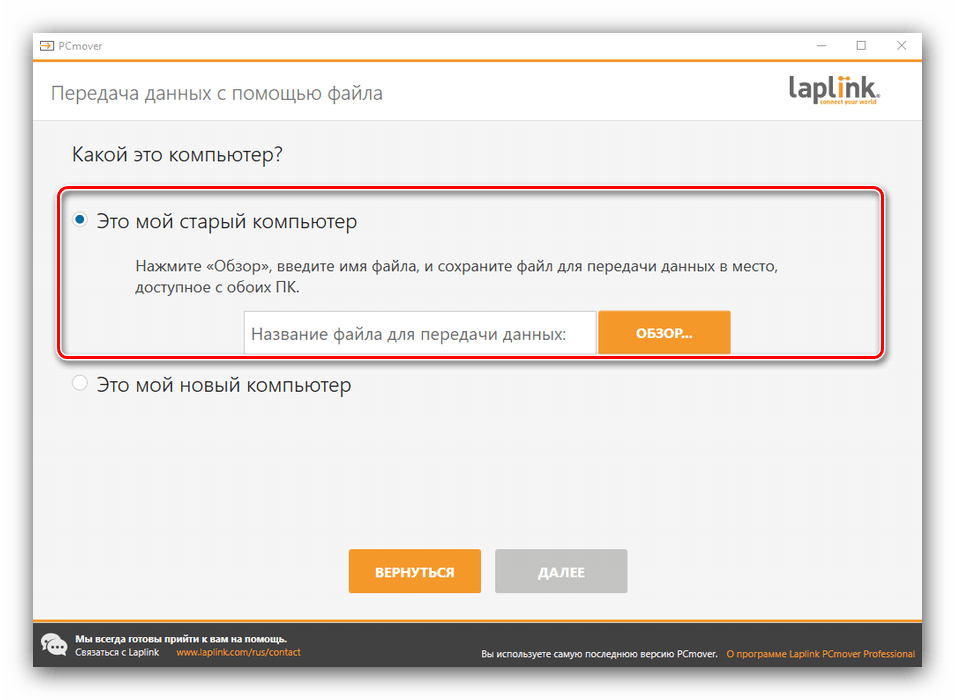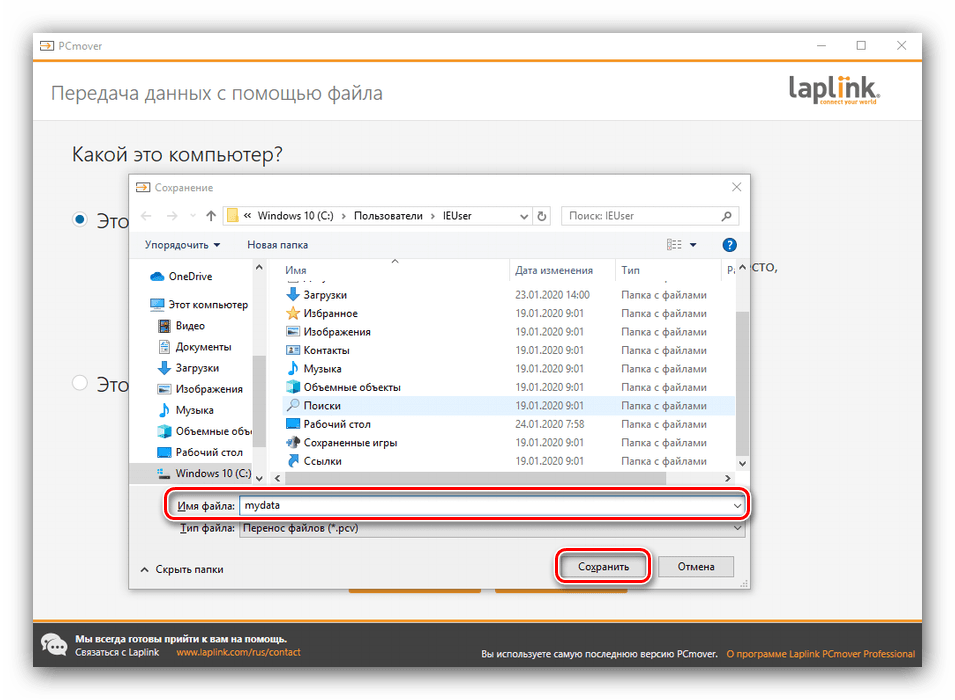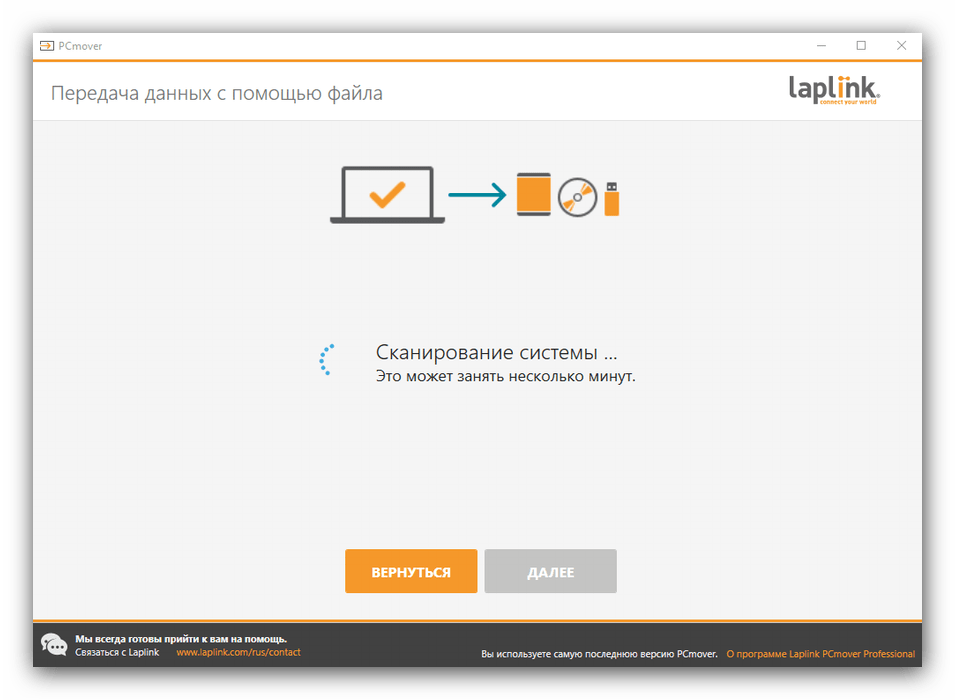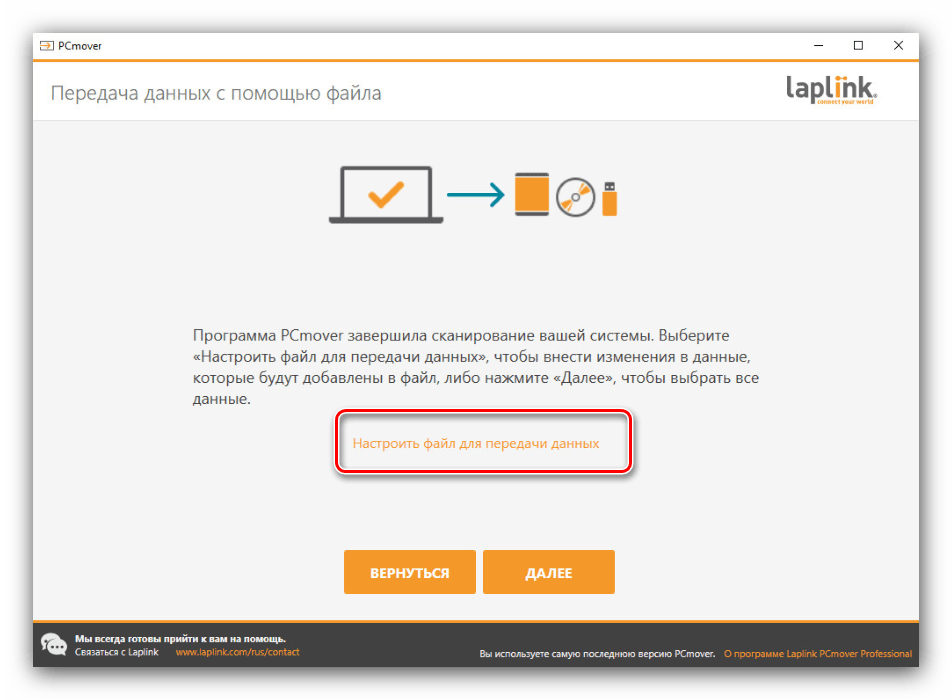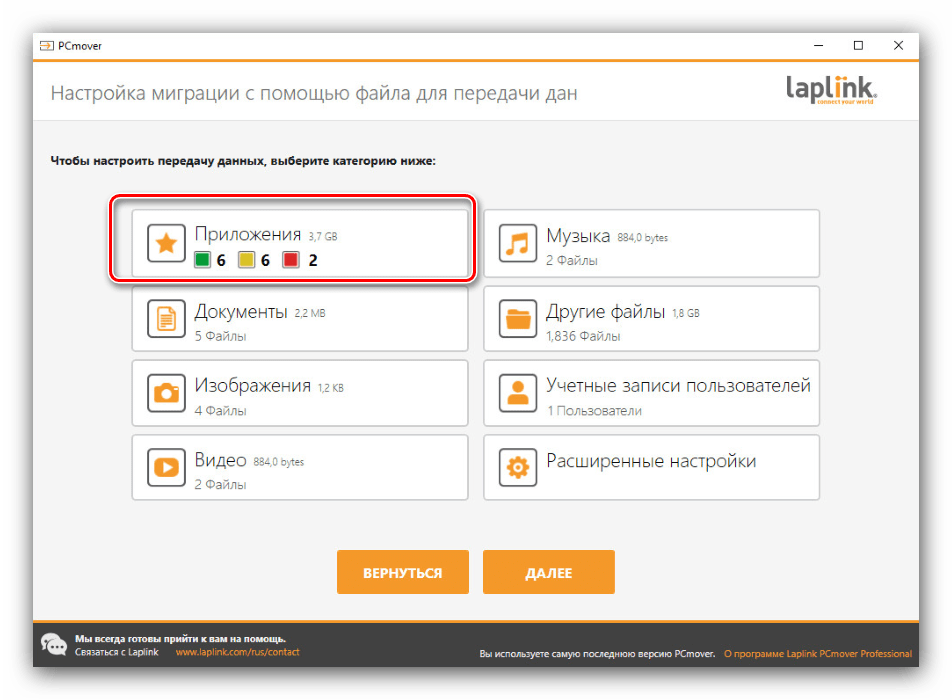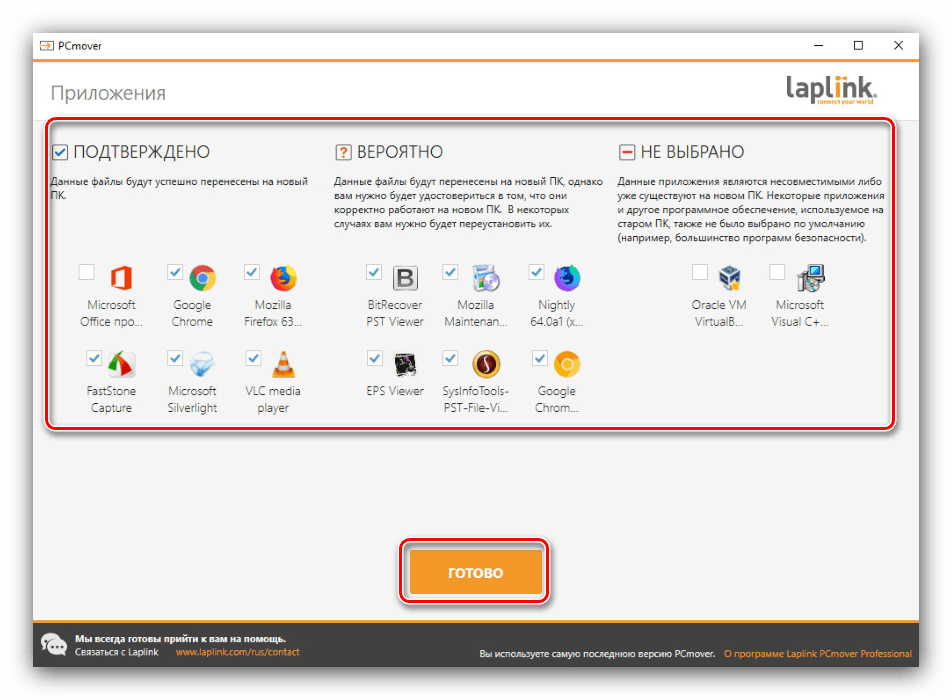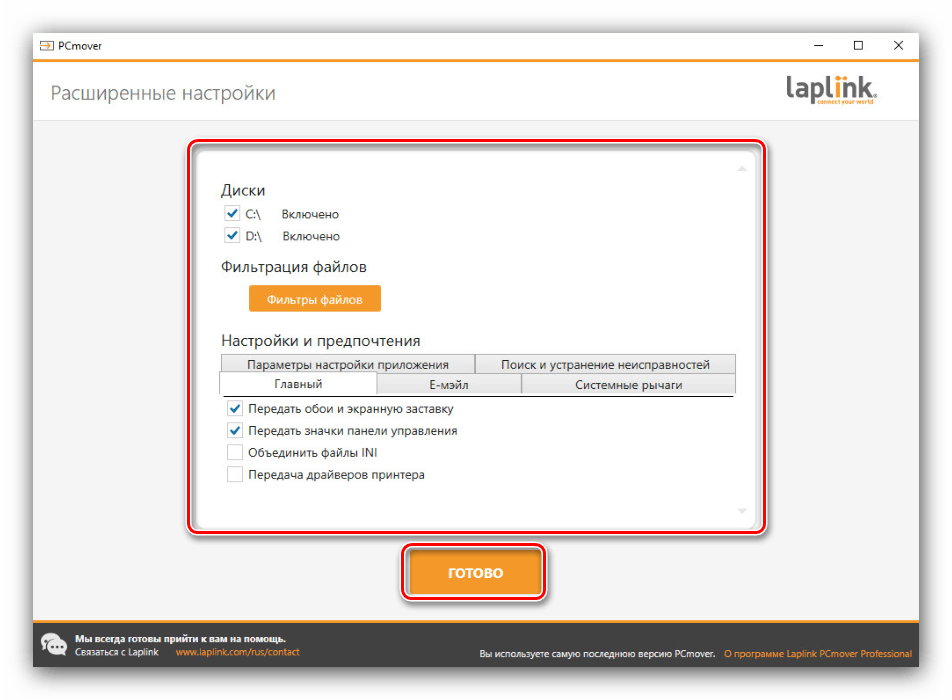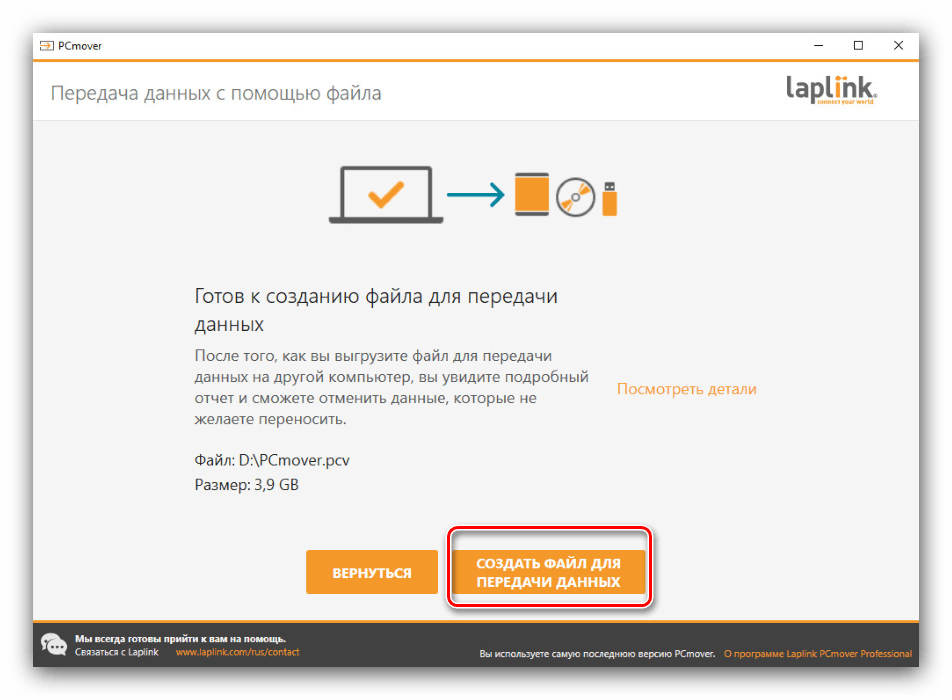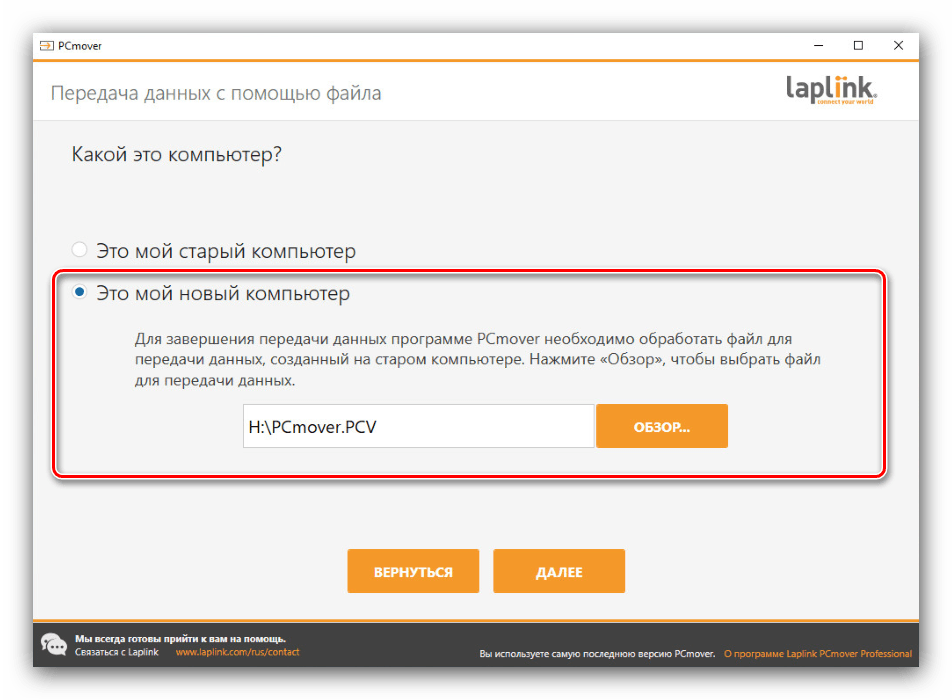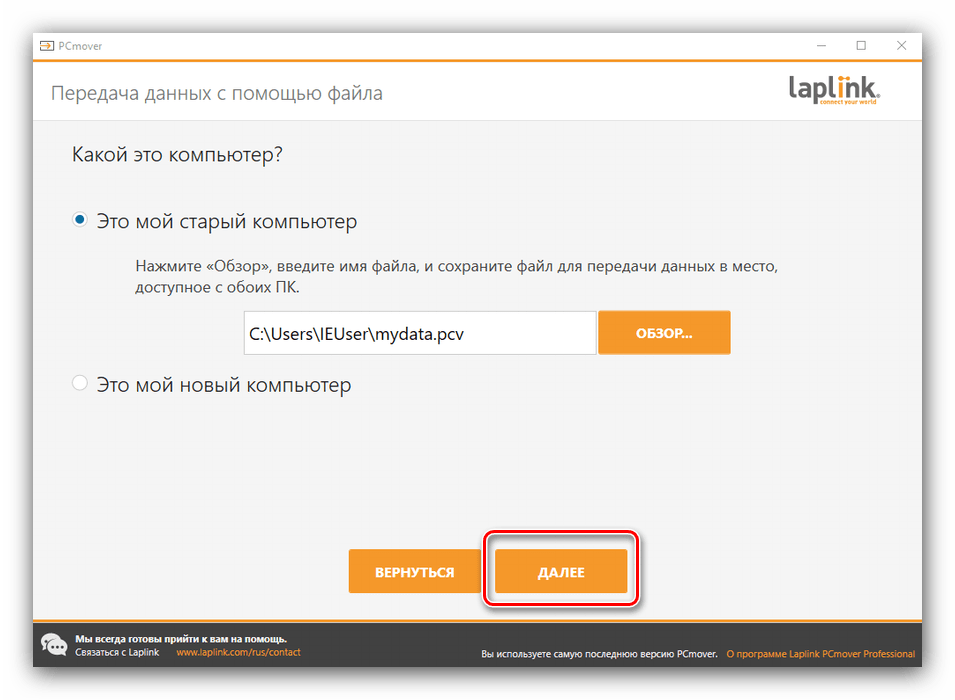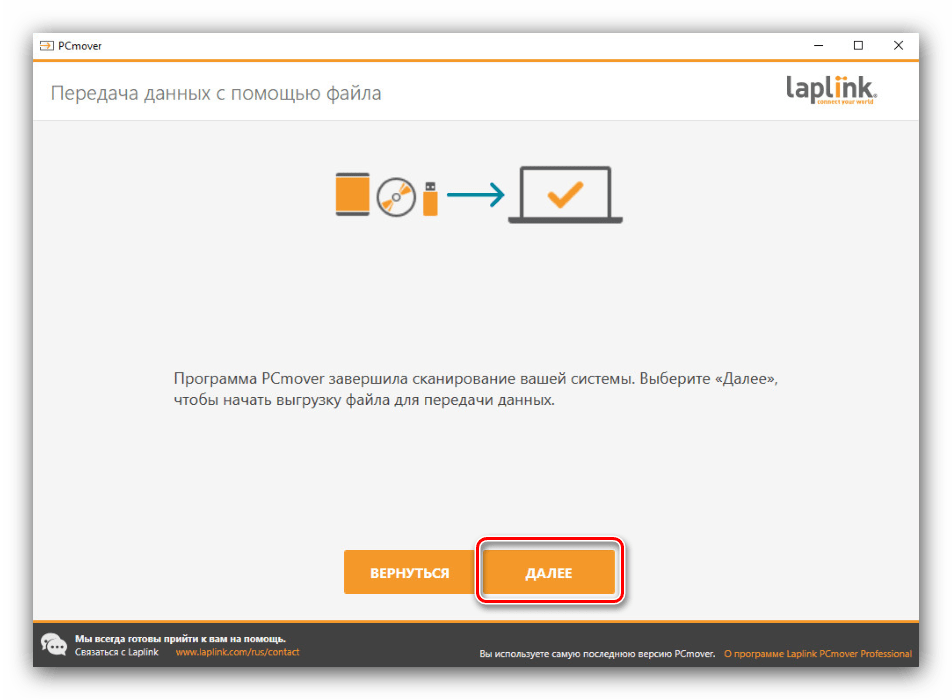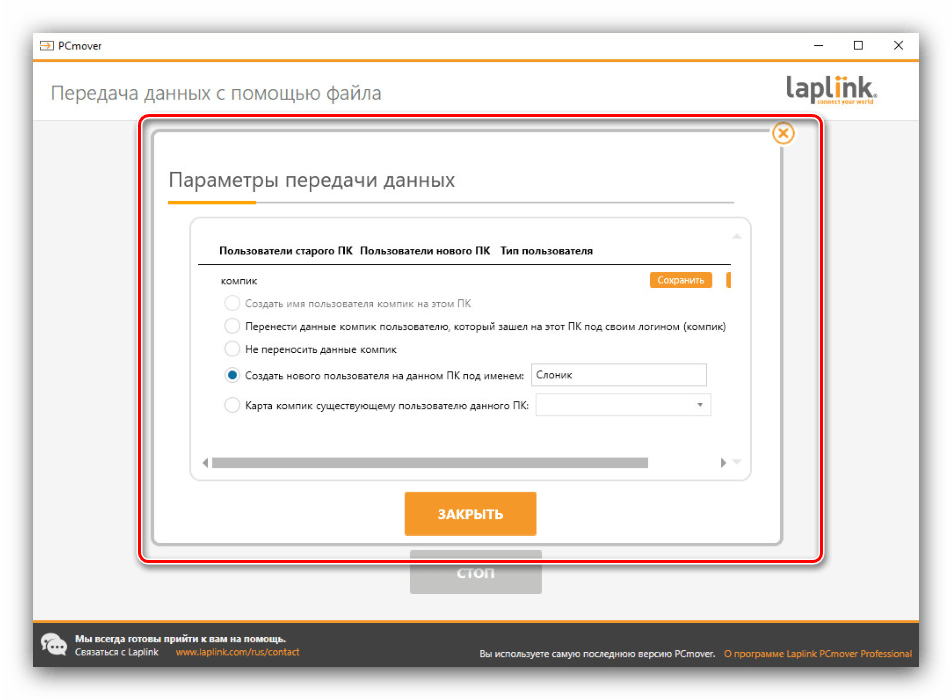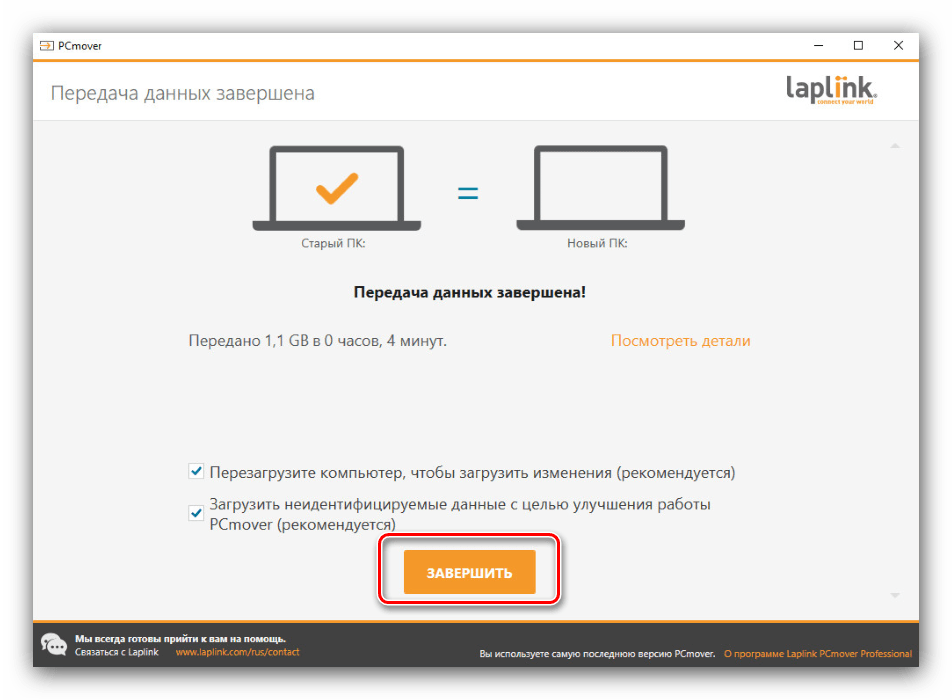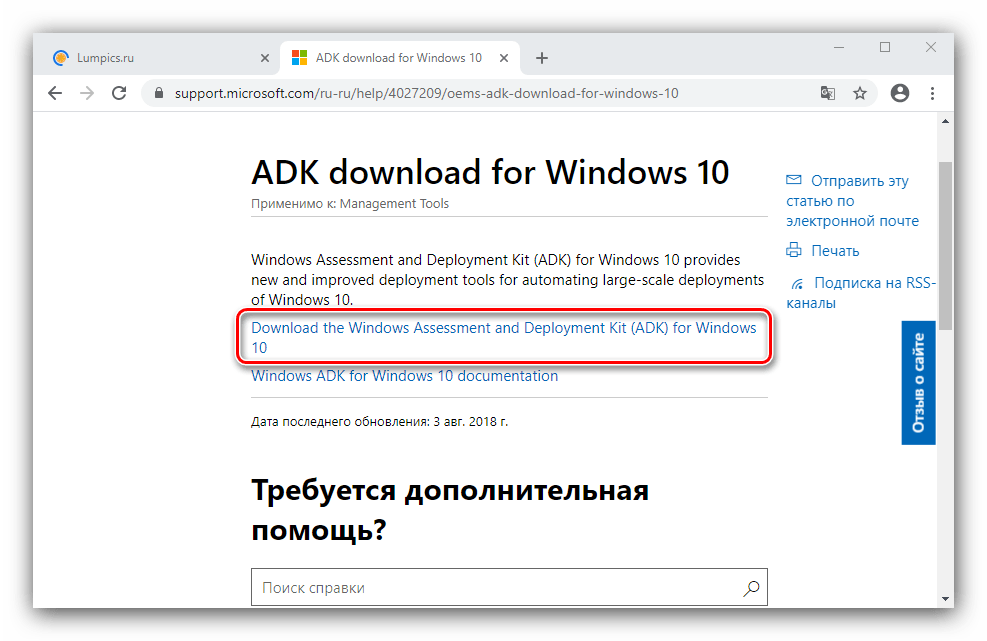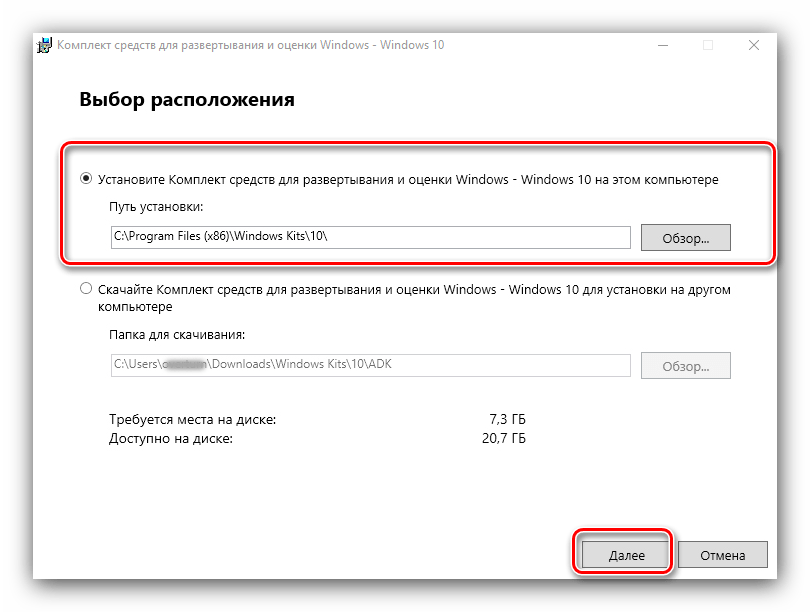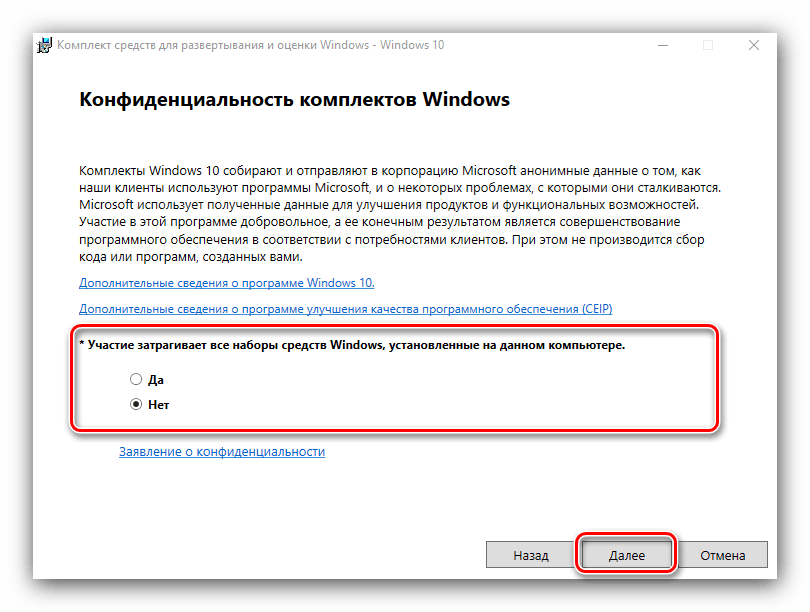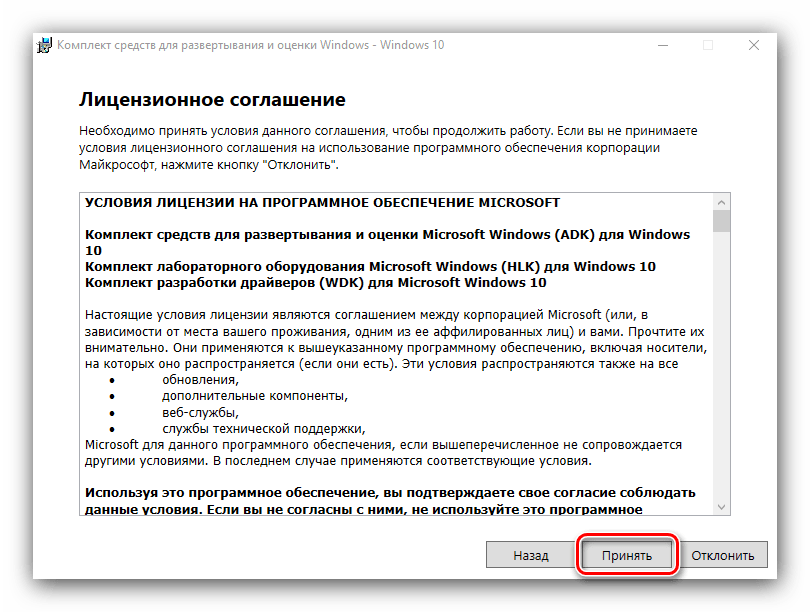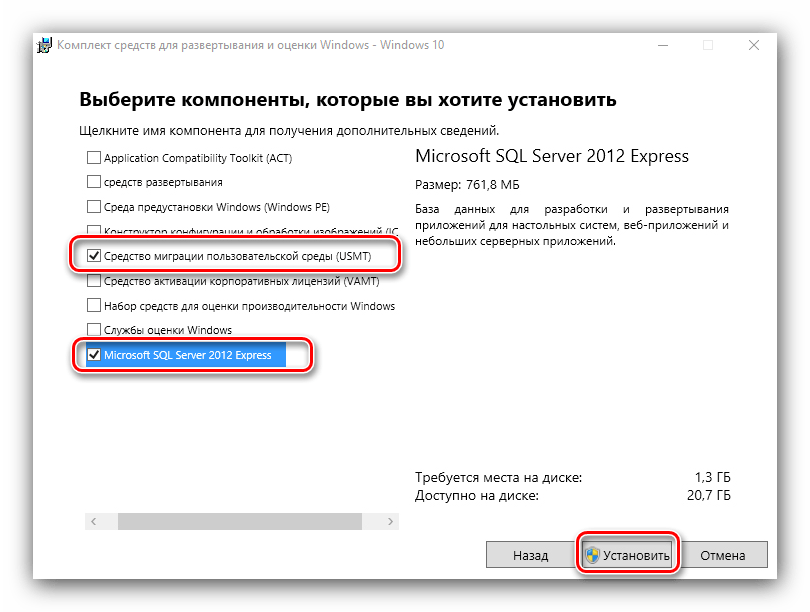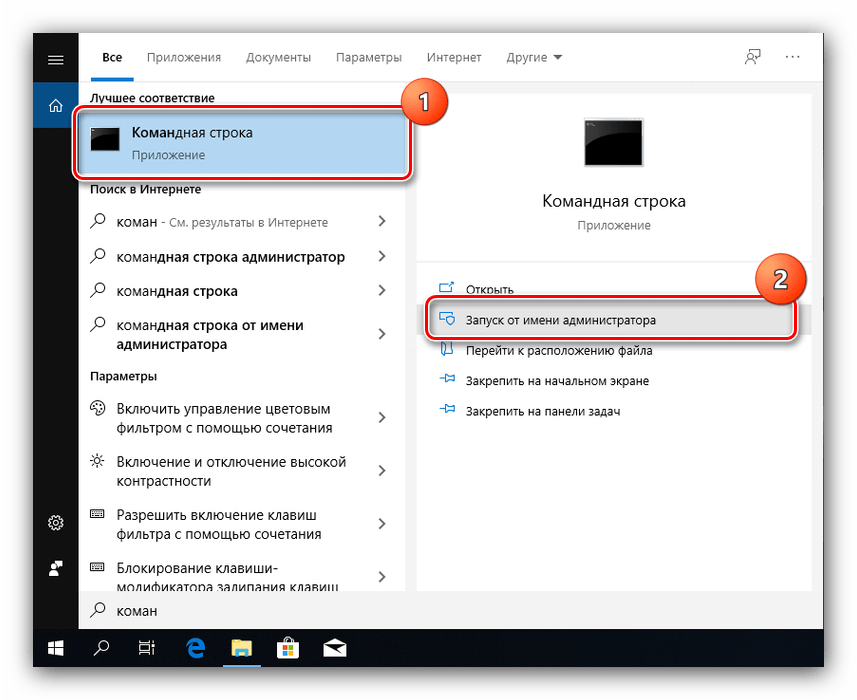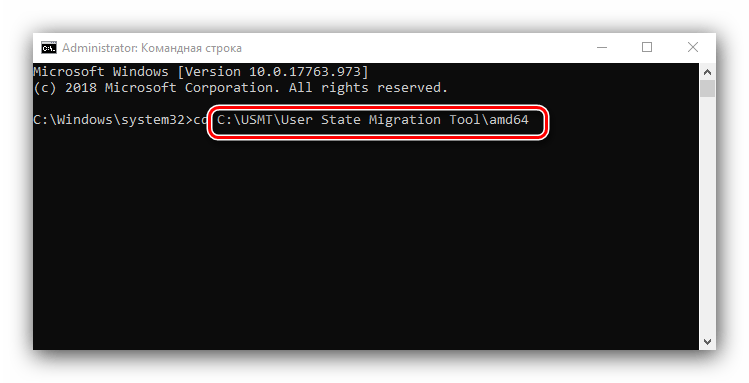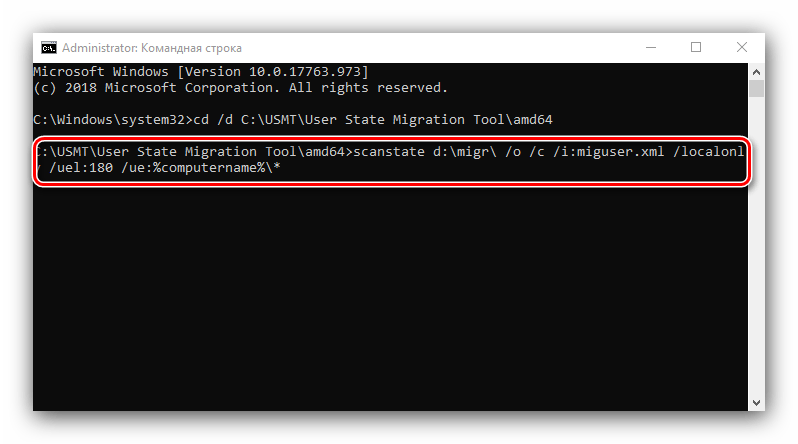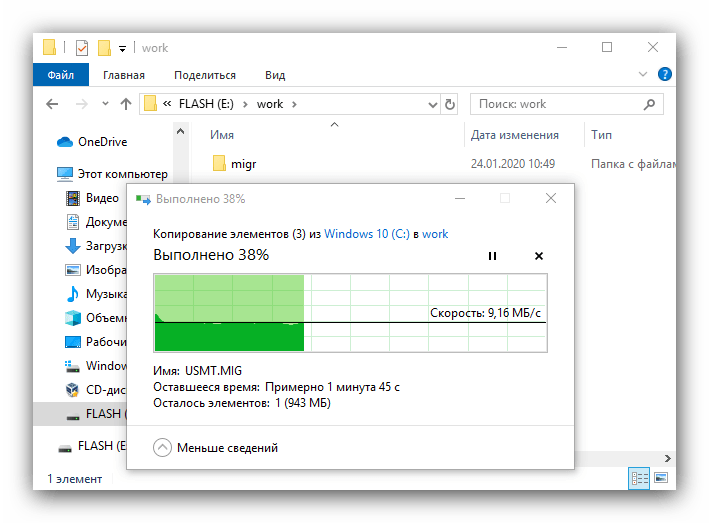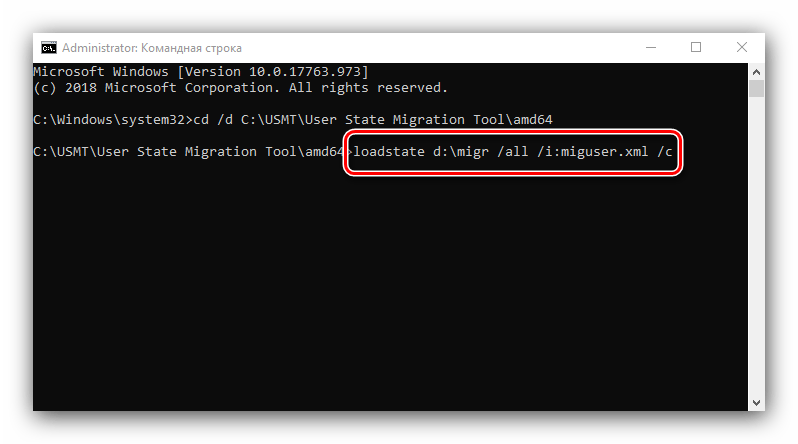миграция пользователя windows 10 на другой компьютер
Как перенести профиль пользователя Windows 10 на новый компьютер с Windows 10
В более ранних версиях системы Windows, если вы сменили компьютер и захотели перенести свою учетную запись пользователя в новую систему, вы бы сделали это с помощью Windows Easy Transfer. Однако Microsoft отказалась от Easy Transfer в Windows 10. Вместо Easy Transfer у нас есть бесплатные сторонние инструменты, которые позволяют это делать.
Если вы столкнулись с этой дилеммой, вам не о чем беспокоиться, потому что я покажу вам, как легко перемещать учетные записи пользователей между компьютерами.
Как скопировать профиль пользователя на другой компьютер
Мы обсудим два лучших способа бесплатно перенести вашу учетную запись. Вы можете перемещать учетные записи пользователей следующими способами:
Первый способ не требует дополнительного программного обеспечения, а второй — нет. Давайте сразу перейдем к шагам по описанным выше методам.
1]Преобразовать в учетную запись Microsoft
Основная причина, по которой в Windows 10 нет Легкая передача заключается в том, что Microsoft поощряет пользователей использовать учетные записи Microsoft. С учетной записью Microsoft ваш профиль пользователя будет на любом компьютере, на котором вы входите.
Это не относится к локальным учетным записям пользователей. Если вы используете локальную учетную запись, быстрый способ перенести ее на другой компьютер — это преобразовать ее в учетную запись Microsoft.
нажмите Клавиша Windows + I комбинация, чтобы открыть Настройки. Нажмите на учетные записи и выберите Войдите в систему с учетной записью Microsoft вариант под Ваша информация. Следуйте инструкциям на экране, чтобы завершить настройку.
ПРИМЕЧАНИЕ: При входе на другой компьютер с учетной записью Microsoft файлы и программы не переносятся. Вы можете получить доступ только к файлам, сохраненным в OneDrive. Следовательно, вам все равно потребуется внешний жесткий диск для переноса остальной части ваших данных после переноса учетной записи.
Чтобы переместить файлы, подключите внешний жесткий диск к старому компьютеру и откройте настройки Windows. Идти к Обновление и безопасность> Резервное копирование> Добавить диск и выберите диск.
Система немедленно начнет резервное копирование папок рабочего стола, документов, загрузок, музыки, изображений и видео. Чтобы создать резервную копию других папок, нажмите Больше вариантов ссылку и выберите папки.
По завершении резервного копирования извлеките внешний жесткий диск и подключите его к новому компьютеру. Там также перейдите в Настройки> Обновление и безопасность> Резервное копирование и нажмите на Больше вариантов. Найди Восстановить файлы из текущей резервной копии вариант.
Выберите этот вариант и выберите подключенный внешний жесткий диск. Выберите папки, которые вы хотите восстановить, и нажмите зеленый Восстановить кнопку в нижней части экрана.
КОНЧИК: Мастер профилей пользователей позволяет вам перенести полный профиль домена.
2]Перенести учетную запись пользователя с помощью Transwiz
Если вы предпочитаете не преобразовывать свою учетную запись в учетную запись Microsoft или не делать это вручную, вы можете рассмотреть возможность использования бесплатного инструмента под названием Transwiz. Это программное обеспечение помогает вам перемещать учетные записи между компьютерами по одной.
С Transwiz вам все равно понадобится внешний жесткий диск. Начать, скачать и установить приложение на обоих компьютерах. Вам также понадобится две учетные записи администратора на старом компьютере, потому что Transwiz не может перенести учетную запись пользователя, вошедшего в систему.
После установки запустите приложение на старом ПК и выберите Я хочу перенести данные на другой компьютер вариант. Щелкните значок Следующий кнопку, чтобы продолжить. На следующем экране выберите учетную запись пользователя, на которую вы хотите перейти, и нажмите Следующий.
После этого выберите внешний жесткий диск, на котором вы хотите сохранить данные. Если он защищен паролем, введите пароль. Если это не так, вы можете игнорировать поля пароля. Ударить Ok для подтверждения операции.
После подтверждения Transferwiz создаст zip-архив на выбранном внешнем жестком диске и скопирует ваши данные в папку. По завершении передачи отключите внешний жесткий диск и подключите его к новому компьютеру.
Запустите Transwiz на новом компьютере и выберите вариант восстановления данных. Выберите подключенный внешний жесткий диск и найдите zip-файл, в котором программа сохранила ваши данные.
Дайте Transwiz немного времени, чтобы обработать и выполнить перевод.
Наконец, перезагрузите компьютер, чтобы завершить создание профиля.
Инструмент переносит вашу учетную запись пользователя на конечный компьютер. Однако ваши данные не перемещаются. Итак, вам придется вручную перенести данные из zip-папки на новый компьютер.
КОНЧИК: Помимо Transwiz, у вас также есть бесплатные сторонние инструменты, такие как PCmover или же PCtransfer которые могут помочь вам в этом.
PS: Некоторые другие инструменты миграции с Windows 7 на Windows 10, на которые вы, возможно, захотите взглянуть.
Как перенести профиль пользователя на новый компьютер с помощью утилиты Transwiz
Как перенести профиль пользователя на новый компьютер с помощью утилиты Transwiz
Скачать SE
Оптимизация
Не приходит обновление до 11
Не устанавливается
Как откатить 11 до 10
В такой ситуации может здорово выручить маленькая, незамысловатая, но очень полезная утилита под названием Transwiz. Предназначается она для резервного копирование и переноса данных профиля на другой компьютер или тот же самый компьютер под управлением Windows 7, 8.1 и 10 после полной переустановки системы.
От аналогов Transwiz отличается простотой и удобством использования – процедура копирования и переноса осуществляется с помощью пошагового мастера. Русский язык в программе отсутствует, но помехой это стать не должно. После создания архива профиля его содержимое можно просматривать в архиваторе ZIP или Проводнике, а при необходимости извлекать из него нужные файлы.
Некоторые особенности использования Transwiz
Выполнять резервное копирование данных одной учетной записи можно только из другой, если же на вашем ПК есть только один основной профиль, волей-неволей придется создать второй или активировать встроенную учетную запись администратора и производить резервирование из-под нее. Особенно это касается переноса профиля локального администратора, который будет считаться Transwiz используемым, даже если вы запустите программу из-под учётной записи обычного пользователя.
Как работать с Transwiz
При запуске утилиты мастер задаст вам два вопроса: «I want to transfer data to another computer» и «I have data I want to transfer to this computer», то есть собираетесь ли вы переносить данные на другой ПК или на этот же самый. Выбираем первый и жмем «Далее».
В открывшемся окошке выделяем нужный профиль, жмем «Далее» и указываем каталог для сохранения резервной копии профиля.
На этом этапе можно включить сжатие (необязательно).
При переходе к следующему шагу утилита предложит установить на архив с копией данных пароль, здесь также все оставляем на ваше усмотрение.
После этого будет запущена процедура резервного копирования, прогресс которой вы сможете наблюдать в нижней части окна приложения.
Созданный ZIP-архив включает в себя папки библиотек (Музыка, Документы, Избранное, Видео и т.д.), конфигурацию рабочего стола, папку OneDrive, логи, базы данных, а также скрытый каталог AppData с настройками программного обеспечения.
Примерно так же, но уже в обратном порядке выполняется процедура восстановления профиля на новой системе. Запустив программу, на этот раз выбираем опцию «I have data I want to transfer to this computer» и указываем путь к архиву с данными.
Имя компьютера (Enter the domian) не меняем, жмем «Далее».
Transwiz выдаст сообщение, что данного аккаунта не существует и тут же предложит его создать. Нажмите «Да» и выберите нужный вам тип учетной записи, например, Администратор.
В следующем окошке можно указать новые данные пользователя, либо оставить все по умолчанию. В последнем случае данные будут взяты из резервной копии.
Почти все готово, осталось только нажать «Далее» и дождаться распаковки резервной копии с данными пользователя. По завершении процедуры закройте текущую сессию и войдите в систему под новой старой учетной записью.
Если в окошке Transwiz вы не указали логин и пароль, при входе в восстановленную учетную запись система может предложить поменять пароль. Вводить его нужно только в два нижних поля, первое верхнее оставляем пустым.
В любом случае, сброс или смену пароля вы можете произвести из рабочей учетной записи, открыв командную строку с правами администратора и выполнив команду net user user password, где user – имя локального пользователя, а password – новый пароль. А еще лучше вначале в окне программы ввести свои старые локальный логин и пароль и отметить галочкой чекбокс «Password never expires».
Средства переноса данных в Windows 10
Перенос данных в Виндовс 10
Первое, что нужно отметить – в «десятке» отсутствует оснастка «Средство переноса данных», поэтому подходящий инструментарий придётся загружать и устанавливать самостоятельно. Таковых решений существует два: консольное приложение USMT, идущее в составе пакета Windows Assessment and Development Kit (Windows ADK), а также программа от стороннего производителя под названием PCmover. Начнём с последней.
Способ 1: PCmover
Решение Microsoft удалить стандартное средство переноса пользовательских файлов вызвало много споров, поэтому компания предложила альтернативу – программу PCmover, созданную сторонним разработчиком, но официально сертифицированную создателями Windows.
Далее воспользуйтесь кнопкой «Обзор», задайте место на жестком диске (желательно внешнем) и имя архива с информацией. Затем щёлкните «Сохранить» и «Далее».
Первым делом обратите внимание на пункт «Приложения».
Нажатие на соответствующую кнопку откроет перед вами список из трёх категорий программ – первая, «Подтверждено», означает, что всё ПО из этого списка будет перенесено. Вторая, «Не подтверждено» – информация будет перенесена, но её работоспособность не гарантируется. Третья, «Не выбрано» – приложения из этой категории либо несовместимы, либо уже присутствуют на целевом компьютере.
По похожему алгоритму организована настройка остальных категорий, единственное отличие – «Расширенные настройки», в которых можно задать фильтрацию по типам файлов.
С помощью кнопки «Обзор» выберите созданный ранее файл в формате PCV и нажмите «Далее».
PCmover представляет собой мощный инструмент переноса пользовательских профилей, но идеальным его не назовёшь по двум причинам. Во-первых, приложение распространяется исключительно на платной основе без каких-либо ознакомительных или пробных версий. Во-вторых, это пусть и сертифицированная, но сторонняя программа, что некоторые пользователи могут счесть небезопасным.
Способ 2: USMT
Компания Microsoft выпустила пакет миграции пользовательской среды, в комплекте с которой идёт утилита переноса данных.
CD /D *местоположение USMT*
Вместо *местоположение USMT* укажите адрес папки, в которой находятся исполняемые файлы средства, по умолчанию это C:\Program Files (x86)\Windows Kits\10\ADK\User State Migration Tool\amd64.
scanstate d:\migr\ /o /c /i:miguser.xml /localonly /uel:180 /ue:%computername%\*
Эта команда сохранит пользовательскую информацию с основного системного накопителя за последние полгода. Вместо d:\migr можно вписать любое подходящее местоположение и имя каталога.
loadstate *адрес папки с бэкапом* /all /i:miguser.xml /c
Использование утилиты USMT чуть более сложное, в сравнение со сторонней программой, однако данное средство совершенно бесплатно.
Заключение
Таким образом, мы разобрались, что произошло со средством переноса данных в Windows 10 и чем его можно заменить. Как видим, альтернатив немного и все они так или иначе не лишены недостатков, пусть и эффективны в решении поставленной задачи.
Помимо этой статьи, на сайте еще 12416 инструкций.
Добавьте сайт Lumpics.ru в закладки (CTRL+D) и мы точно еще пригодимся вам.
Отблагодарите автора, поделитесь статьей в социальных сетях.
Как перенести пользователя Windows на другой компьютер с Windows 10
Есть много причин, по которым пользователь может захотеть перейти на другой компьютер с Windows 10. Иногда профиль пользователя повреждается или пользователь может обновлять свое устройство. Недавно поддержка безопасности для Windows 7 также прекратилась, и многим людям пришлось перейти на Windows 10.
При переходе на Windows 10 пользователю обычно приходится заново создавать профили пользователей и настраивать конфигурации своего компьютера с нуля. Позже это становится проблемой, когда каждую минуту настройки нужно снова менять вручную.
Однако, несмотря на очень мало документации и упоминаний, все же есть несколько способов, с помощью которых вы можете легко перенести весь компьютер на Windows 10 с минимальными усилиями. Некоторые из них перечислены ниже:
Скопируйте файлы данных пользователя из предыдущей установки Windows
Можно скопировать пользовательские файлы с предыдущей установки Windows на новый компьютер. Однако это не рекомендуется, так как это нужно делать вручную и очень утомительно. Всегда существует проблема копирования поврежденных файлов. Это решение предназначено для людей, переходящих с Windows 7 на Windows 10.
Используйте Transwiz
Transwiz — это программное обеспечение, используемое для переноса профилей пользователей. Кроме того, программное обеспечение также можно использовать для передачи пользовательских данных и настроек. Более того, программа автоматически конвертирует профили Windows 7 в профили Windows 10. Transwiz упаковывает все настройки и данные в один zip-архив, поэтому вам не нужно управлять слишком большим количеством файлов и папок.
[Advanced Users] Используйте средство миграции пользовательской среды Windows (USMT)
USMT — это служебная программа командной строки для людей, которым удобно выполнять задачи с использованием языка сценариев. USMT содержит два компонента: ScanState и LoadState.
Компонент ScanState используется для резервного копирования. В то время как компонент LoadState используется для загрузки из резервной копии. Например, для USMT доступны графические интерфейсы. этот один — для людей, которые не чувствуют себя комфортно при использовании сценариев командной строки. Поскольку USMT — это инструмент, разработанный Microsoft, риск повреждения данных также снижается.
Загрузите USMT Windows ADK из Вот и проверить Руководство пользователя средства миграции пользовательской среды 4.0 официальная документация Microsoft.
Общие сценарии переноса
При планировании обновления оборудования и/или операционной системы для большого числа компьютеров используется средство миграции состояния пользователя (USMT) 10.0. USMT управляет миграцией цифровой идентификации конечного пользователя, захватывая параметры операционной системы, параметры приложений и личные файлы пользователя с исходных компьютеров и переустановив их на компьютере назначения после обновления.
Один распространенный сценарий, когда обновляется только операционная система, а не оборудование, называется обновлением ПК. Второй распространенный сценарий называется заменой ПК, где заменяется одно оборудование, как правило, на более новое оборудование и более новую операционную систему.
В этом разделе
PC-Refresh
На следующей схеме показана миграция обновления ПК, также известная как миграция обновления компьютера. Во-первых, администратор переносит состояние пользователя с исходных компьютеров в промежуточный магазин. После установки операционной системы администратор возвращает состояние пользователя обратно на исходный компьютер.
Сценарий первый: автономное обновление ПК с Windows pe и хранилищем переноса с жесткой связью
Компания только что получила средства для обновления операционной системы на всех компьютерах в отделе бухгалтерского учета для Windows 10. Каждый сотрудник будет хранить один и тот же компьютер, но операционная система на каждом компьютере будет обновлена. В этом сценарии обновление обрабатывается полностью в автономном режиме без подключения к сети. Администратор использует Windows среды предварительной оценки (WinPE) и хранилище переноса с жесткой связью для сохранения каждого состояния пользователя на соответствующем компьютере.
На каждом компьютере администратор загружает машину в WinPE и запускает средство командной строки ScanState, указав параметры командной строки /hardlink/nocompress. ScanState сохраняет состояние пользователя в хранилище миграции с жесткой связью на каждом компьютере, улучшая производительность, минимизируя сетевой трафик, а также минимизируя сбои миграции на компьютерах с ограниченным пространством на жестком диске.
На каждом компьютере администратор устанавливает стандартную операционную среду (SOE), которая включает Windows 10 и другие приложения компании.
Администратор запускает средство командной строки LoadState на каждом компьютере. LoadState восстанавливает состояние каждого пользователя на каждом компьютере.
Сценарий второй: обновление ПК с помощью магазина сжатой миграции
Компания только что получила средства для обновления операционной системы на всех своих компьютерах для Windows 10. Каждый сотрудник будет хранить один и тот же компьютер, но операционная система на каждом компьютере будет обновлена. В этом сценарии администратор использует хранилище сжатой миграции для сохранения состояния пользователя на сервере.
Администратор запускает средство командной строки ScanState на каждом компьютере. ScanState сохраняет каждое состояние пользователя на сервере.
На каждом компьютере администратор устанавливает стандартную soE компании, которая включает Windows 10 и другие приложения компании.
Администратор запускает средство командной строки LoadState на каждом компьютере источника, а LoadState возвращает состояние каждого пользователя на компьютер.
Сценарий 3: обновление ПК с помощью магазина переноса с жесткой связью
Компания только что получила средства для обновления операционной системы на всех своих компьютерах для Windows 10. Каждый сотрудник будет хранить один и тот же компьютер, но операционная система на каждом компьютере будет обновлена. В этом сценарии администратор использует хранилище переноса с жесткой связью, чтобы сохранить каждое состояние пользователя на соответствующем компьютере.
Администратор запускает средство командной строки ScanState на каждом компьютере, указав параметры командной строки /hardlink/nocompress. ScanState сохраняет состояние пользователя в хранилище миграции с жесткой связью на каждом компьютере, улучшая производительность, минимизируя сетевой трафик, а также минимизируя сбои миграции на компьютерах с ограниченным пространством на жестком диске.
На каждом компьютере администратор устанавливает soE компании, которая включает Windows 10 и другие приложения компании.
Администратор запускает средство командной строки LoadState на каждом компьютере. LoadState восстанавливает состояние каждого пользователя на каждом компьютере.
Сценарий 4: обновление ПК с Windows.old папкой и хранилищем переноса с жесткой связью
Компания решила обновить операционную систему на всех своих компьютерах, чтобы Windows 10. Каждый сотрудник будет хранить один и тот же компьютер, но операционная система на каждом компьютере будет обновлена. В этом сценарии администратор использует Windows.old и хранилище переноса с жесткой связью для сохранения каждого состояния пользователя на соответствующем компьютере.
Администратор очищает Windows 10 на каждом компьютере, чтобы убедиться, что каталог Windows.old создается путем установки Windows 10 без форматирования или переформатирования, а также путем выбора раздела, который содержит предыдущую версию Windows.
На каждом компьютере администратор устанавливает soE компании, которая включает приложения компании.
Администратор последовательно запускает средства командной строки ScanState и LoadState на каждом компьютере, указав параметры командной строки /hardlink/nocompress.
PC-Replacement
На следующей схеме показан перенос замены ПК. Во-первых, администратор переносит состояние пользователя с исходных компьютеров на промежуточный магазин. После установки операционной системы на компьютер назначения администратор переносит состояние пользователя из магазина на компьютер назначения.
Сценарий 1. Перенос в автономном режиме с помощью WinPE и внешнего магазина миграции
Компания передает 20 новых компьютеров пользователям в отделе бухгалтерского учета. У каждого пользователя есть исходный компьютер со своими файлами и настройками. В этом случае миграция обрабатывается полностью в автономном режиме без подключения к сети.
На каждом компьютере с исходным кодом администратор загружает машину в WinPE и запускает ScanState для сбора состояния пользователя на сервер или внешний жесткий диск.
На каждом новом компьютере администратор устанавливает soE компании, которая включает Windows 10 и другие приложения компании.
На каждом из новых компьютеров администратор запускает средство LoadState, восстанавливая состояние каждого пользователя из магазина переноса на один из новых компьютеров.
Сценарий второй: ручная миграция сети
Компания получает 50 новых ноутбуков для своих руководителей и должна перенаправление 50 старых ноутбуков новым сотрудникам. В этом сценарии администратор запускает средство ScanState из подсказки cmd на каждом компьютере, чтобы собрать состояния пользователей и сохранить их на сервере в хранилище сжатой миграции.
Администратор запускает средство ScanState на каждом из старых ноутбуков руководителя и сохраняет состояние каждого пользователя на сервере.
На новых ноутбуках администратор устанавливает soE компании, которая включает Windows 10 и другие приложения компании.
Администратор запускает средство LoadState на новых ноутбуках, чтобы перенести состояния пользователей менеджеров на соответствующий компьютер. Новые ноутбуки теперь готовы к использованию для руководителей.
На старых компьютерах администратор устанавливает soE компании, которая включает Windows 10, Microsoft Office и другие приложения компании. Старые компьютеры теперь готовы к использованию новым сотрудникам.
Сценарий 3. Управляемый перенос сети
Компания передает 20 новых компьютеров пользователям в отделе бухгалтерского учета. У каждого пользователя есть исходный компьютер, содержащий файлы и параметры. Администратор использует технологию управления, такую как сценарий логотипа или пакетный файл для запуска ScanState на каждом компьютере источника для сбора состояния пользователя и сохранения их на сервере в хранилище сжатой миграции.
На каждом компьютере-источнике администратор запускает средство ScanState с помощью Microsoft Endpoint Configuration Manager, Microsoft Deployment набор средств (MDT), скрипта логотипа, пакетного файла или технологии управления, не в microsoft. ScanState собирает состояние пользователя с каждого источника компьютера, а затем сохраняет его на сервере.
На каждом новом компьютере администратор устанавливает soE компании, которая включает Windows 10 и другие приложения компании.
На каждом из новых компьютеров администратор запускает средство LoadState с Microsoft Endpoint Configuration Manager, скриптом логотипа, пакетным файлом или технологией управления, не в microsoft. LoadState переносит каждое состояние пользователя из магазина переноса на один из новых компьютеров.